翻訳は機械翻訳により提供されています。提供された翻訳内容と英語版の間で齟齬、不一致または矛盾がある場合、英語版が優先します。
環境管理コンソールでの拡張ヘルスモニタリング
で拡張ヘルスレポートを有効にすると AWS Elastic Beanstalk、環境マネジメントコンソールで環境のヘルスをモニタリングできます。
環境の概要
環境の概要には、環境のヘルスステータスが表示され、ヘルスステータスの最新の変更に関する情報を提供するイベントが示されます。
環境の概要を表示するには
Elastic Beanstalk コンソール
を開き、リージョンリストで を選択します AWS リージョン。 -
ナビゲーションペインで、[環境] を選択し、リストから環境の名前を選択します。
現在の環境のヘルスに関する詳細情報を確認するには、[Causes (原因)] を選択して [ヘルス] ページを開きます。または、ナビゲーションペインで [ヘルス] を選択します。
環境の状態ページ
[Health (ヘルス)] ページには、環境とその環境内の各 Amazon EC2 インスタンスについてヘルスステータス、メトリクス、原因が表示されます。
注記
Elastic Beanstalk では、環境に対して拡張ヘルスモニタリングを有効にした場合にのみ、[Health] (ヘルス) ページが表示されます。
次の図は、Linux 環境の [ヘルス] ページを示しています。

次の図は、Windows 環境の [ヘルス] ページを示しています。CPU のメトリクスは、Linux 環境とは異なることに注意してください。
![Windows 環境の [環境のヘルス] ページ。](images/enhanced-health-instances-win.png)
ページの上部には、環境インスタンスの合計数と、ステータスごとのインスタンス数が表示されます。特定のステータスのインスタンスのみを表示するには、[Filter By (フィルタ条件)] を選択してから [status (ステータス)] を選択します。
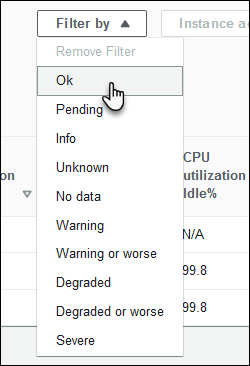
正常でないインスタンスを再起動/終了するには、[Instance Actions]、[Reboot]、[Terminate] の順に選択します。
![異常なインスタンスを再起動または終了するのための [インスタンスのアクション] メニューが表示された [環境のヘルス] ページ。](images/enhanced-health-instances-actions.png)
Elastic Beanstalk では、[Health (ヘルス)] ページが 10 秒ごとに更新されます。このページでは、環境とインスタンスのヘルスに関する情報をレポートします。
環境内の各 Amazon EC2 インスタンスについて、このページには、インスタンスの ID とステータス、インスタンスが起動されてからの時間、インスタンスで実行された最新のデプロイの ID、インスタンスが処理したリクエストのレスポンスとレイテンシー、およびロードと CPU 使用率の情報が表示されます。[Overall (全体)] 行には、環境全体の平均レスポンスとレイテンシー情報が表示されます。
このページには、非常に横長のテーブルに多くの詳細が表示されます。一部の列を非表示にするには、
 ([Preferences (設定)]) を選択します。列名を選択または選択解除し、[Confirm (確認)] を選択します。
([Preferences (設定)]) を選択します。列名を選択または選択解除し、[Confirm (確認)] を選択します。
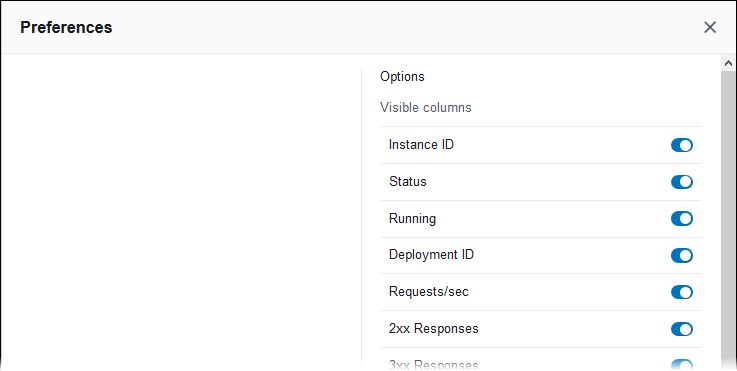
任意のインスタンスの [Instance ID (インスタンスの ID)] を選択すると、アベイラビリティーゾーンやインスタンスタイプなど、インスタンスの詳細情報が表示されます。
![[環境ヘルス] ページのサーバーのメトリクスとインスタンス情報](images/enhanced-health-console-instance.png)
インスタンスの [Deployment ID (デプロイ ID)] を選択して、インスタンスへの前回のデプロイに関する情報を表示します。
![[環境ヘルス] ページのサーバーメトリクスとデプロイ情報](images/enhanced-health-console-deployment.png)
デプロイに関する情報は以下のとおりです。
-
Deployment ID (デプロイ ID)—デプロイの一意の識別子。デプロイ ID は 1 から始まり、新しいアプリケーションバージョンをデプロイするか、お客様の環境内のインスタンスで動作するソフトウェアやオペレーティングシステムに影響を与える構成設定を変更するたびに、1 ずつ増えます。
-
Version (バージョン)—デプロイで使用されるアプリケーションのソースコードのバージョンラベル。
-
Status (ステータス)—デプロイのステータス。
In Progress、Deployed、またはFailedになります。 -
Time (時間)—進行中のデプロイの場合は、デプロイが開始した時間。完了したデプロイの場合は、デプロイが終了した時間。
環境で X-Ray 統合を有効にし、 AWS X-Ray SDK を使用してアプリケーションを計測する場合、ヘルスページは概要行に AWS X-Ray コンソールへのリンクを追加します。
![[環境のヘルス] ページでのメトリクスのリクエスト](images/enhanced-health-console-xray.png)
リンクを選択すると、強調表示された統計に関連するトレースが AWS X-Ray コンソールに表示されます。
モニタリングページ
[Monitoring (モニタリング)] ページには、拡張ヘルスレポートシステムによって生成された Amazon CloudWatch カスタムメトリクスの統計サマリーとグラフが表示されます。このページにグラフと統計情報を追加する手順については、「AWS マネジメントコンソールでの環境の状態のモニタリング」を参照してください。